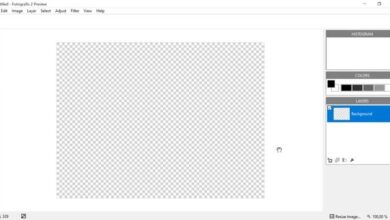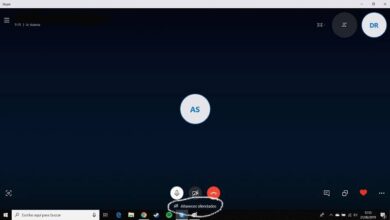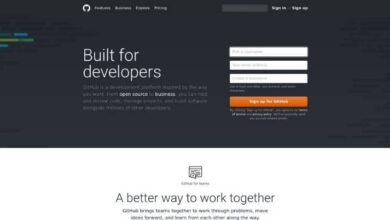Comment faire un bon collage de photos avec de la musique dans PowerPoint étape par étape
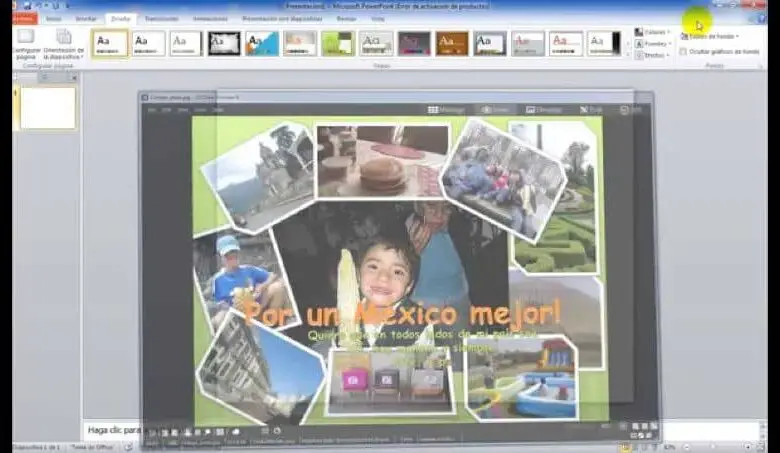
Nous avons toujours mis en avant les fabuleux outils que Microsoft Office nous propose dans sa suite bureautique . Lorsqu’il s’agit de faire des présentations pour un collège, une université ou pour le travail, nous utilisons PowerPoint. Comme nous comprenons que ce programme a de nombreuses fonctions qui vous sont encore inconnues, nous vous apprendrons pas à pas comment faire un bon collage de photos avec de la musique dans PowerPoint.
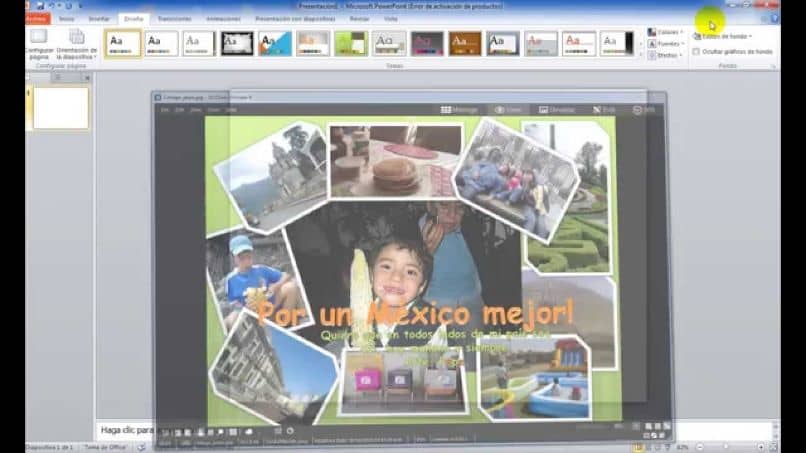
Ces mosaïques de collage ou d’images qui peuvent être réalisées dans PowerPoint sont généralement impressionnantes, mais elles peuvent prendre du temps. Surtout si nous essayons d’insérer manuellement chaque image.
Nous allons donc vous montrer un moyen plus rapide de mener à bien cette tâche, sans que cela ne sacrifie la qualité dans la finition finale.
Lorsque nous utilisons cet outil avec une connaissance claire de ce que nous faisons, nous pouvons faire des diapositives tout simplement remarquables.
Pour cette raison, nous nous sommes donné pour mission de vous renseigner sur tout ce qui concerne PowerPoint. Pour que vous appreniez à utiliser ses différentes options telles que la mise en place d’animations et de transitions vers les diapositives de manière très simple.
Comment faire un bon collage de photos avec de la musique dans PowerPoint étape par étape
Afin de faire un bon collage de photos avec de la musique dans PowerPoint , nous devons d’abord choisir les images que nous allons utiliser. Nous ferons cela de la manière suivante, nous irons à PowerPoint, puis nous ouvrirons un fichier vierge. Ensuite, dans le menu supérieur, nous allons sélectionner l’onglet Insertion, puis nous choisirons l’ option Images .
Trouvez maintenant toutes les images que vous allez ajouter dans votre collage de photos , si elles sont dans un seul dossier, utilisez les raccourcis clavier pour sélectionner toutes les photos. Pour ce faire, vous devez appuyer sur la touche Ctrl + A, allez maintenant dans le menu supérieur et cliquez sur l’onglet Outil Format d’image.
Et maintenant, cliquez sur Image Design , cette action permettra au programme de redimensionner et de couper les images que vous avez choisies et de les positionner sur la feuille vierge.
Comment créer un collage photo et y ajouter de la musique
Une fois que nous avons choisi les photos et que tout est organisé dans notre feuille de travail, nous allons continuer à choisir le design de notre collage. La première étape consistera à choisir la disposition côte à côte, puis à utiliser les raccourcis clavier et à appuyer une fois sur les touches Ctrl + Maj + G, puis à double-cliquer pour dissocier le graphique.
Ensuite, vous devez appuyer sur les touches Ctrl + V, cette action va coller les forums que vous avez choisis pour votre mosaïque. Pour activer le zoom et voir les images plus en détail, tournez la molette du curseur et maintenez la touche Ctrl enfoncée, vous pouvez voir que toutes les photos ont un contour. L’étape suivante consiste à aller dans le menu supérieur et à sélectionner l’outil de dessin.
Ici, vous devez choisir le schéma de forme, puis sélectionner l’option Pas de contour, maintenant pour que vous puissiez voir comment la première ligne du collage est en cours, appuyez sur les touches Maj + F5 .
Continuez à travailler et maintenant appuyez sur Ctrl + D pour continuer à ajouter des photos. L’étape suivante consiste à appuyer sur les touches Ctrl + A pour sélectionner toutes les photos.
La prochaine chose à faire est d’appuyer sur Ctrl + X pour recadrer les photos, puis de les coller, appuyez sur les touches Ctrl + v et choisissez l’option Coller comme image.
Cette dernière action transformera ce collage de photos en une seule image . Vous pouvez maintenant redimensionner l’image pour l’adapter à votre feuille de calcul. Pour terminer, utilisez la combinaison de touches Maj + F5.
Maintenant, pour pouvoir ajouter de la musique à votre collage de photos, vous devez faire ce qui suit, nous allons dans le menu supérieur et nous choisissons l’onglet Insertion.
Ensuite, vous devez sélectionner Audio puis Audio sur mon PC , rechercher et choisir le fichier audio, puis cliquer sur Insérer. Maintenant, l’icône audio sera affichée sur la diapositive et vous devez choisir l’onglet Lecture.
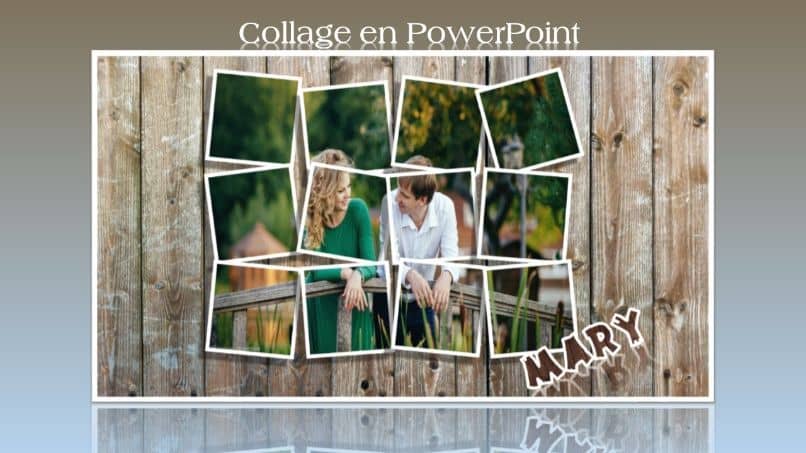
Et ici, choisissez l’option Lire en arrière-plan, une fois que la diapositive démarre, la lecture audio démarre automatiquement. Et c’est ainsi que nous avons appris étape par étape à créer un bon collage de photos avec de la musique dans PowerPoint.